Quando si crea un evento nel calendario, è possibile fare in modo che si ripeta per un periodo di tempo, ad esempio una volta alla settimana o tutti i venerdì. Creando un evento ricorrente, è possibile risparmiare tempo ed evitare lo sforzo di creare molti eventi separati. Ciò consentirà inoltre di modificare contemporaneamente tutti gli eventi di una serie attraverso una sola modifica.
Per creare un evento ricorrente occorre solamente spuntare la casella “Ripeti” e scegliere in che modo questo evento dovrebbe ripetersi.
Sono due i modi per creare un evento in un calendario:
•Selezionare “Crea un evento in questo calendario” dal menù a tendina del Calendario nel quale si desidera creare l’evento.
•Aprire il calendario in qui si vuole creare l’evento e posizionarsi sulla data e ora desiderata, Cliccare: apparirà il fumetto con le informazioni, cliccare su Crea evento

Quindi :
•Inserire il nome dell’evento
•Data e ora di inizio e fine oppure selezionare “Tutto il giorno”
•Se vogliamo indicare un luogo inserire l’indirizzo nella casella Dove
•Se il nostro evento è una riunione online che si svolge in videochiamata cliccare su “Aggiungi videochiamata”
•Selezionare le impostazioni di stato e visibilità
•Se l’evento si ripete spuntare “Ripeti”, impostiamo le opzioni di ripetizione
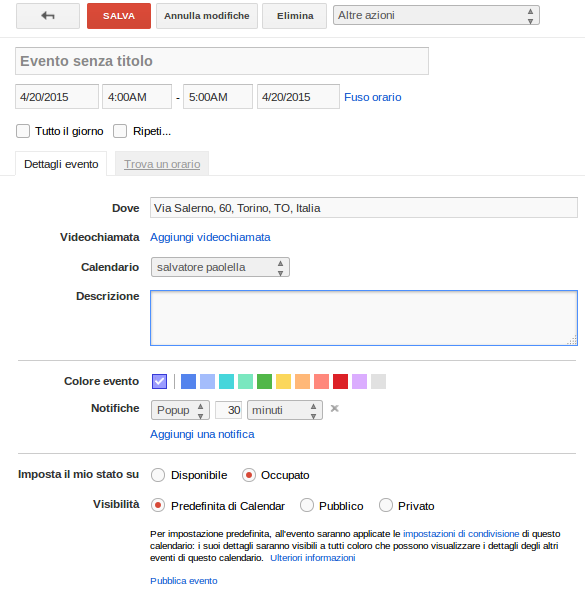
Supponiamo di dover impostare un evento che riguarda il corso Ecdl, quindi, quattro lezioni ripetute di lunedì.
Nella finestra Ripeti impostiamo:
•Si ripetere Ogni settimana;
•Ripeti ogni 1 settimane;
•Ripeti il giorno spuntare L;
•Inizia il giorno inserire la data della prima lezione;
•Termina selezionare la seconda scelta e scrivere 4 nel campo occorrenze.
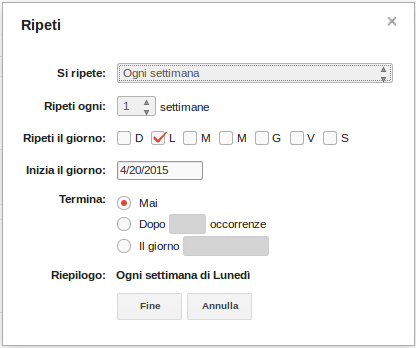
Se viene apportata una modifica a un evento che fa parte di una serie ricorrente, è possibile scegliere gli eventi a cui applicare la modifica nel momento in cui viene salvato. In base al tipo di modifica apportata, è possibile visualizzare alcune o tutte le seguenti opzioni:
•Solo questo evento;
•Eventi successivi;
•Tutti gli eventi.
È possibile modificare l’elenco degli invitati per gli eventi ricorrenti o solo per un evento in una serie ricorrente. Se l’unica modifica riguarda la gestione degli invitati è possibile applicarla a “Tutti gli eventi” o a “Solo questo evento”.
Per eliminare un evento o l’intera serie, fare clic sul titolo di un evento ricorrente, quindi su Elimina.
Verrà chiesto di scegliere quali eventi della serie eliminare:
•Per eliminare soltanto un evento nella serie di ricorrenze, scegli “Solo questa occorrenza”.
•Per eliminare tutti gli eventi nella serie di ricorrenze, scegli “Tutti gli eventi nella serie”.
•Per eliminare tutti gli eventi che seguono quello corrente nella serie di ricorrenze, scegli “Tutti i seguenti”.
